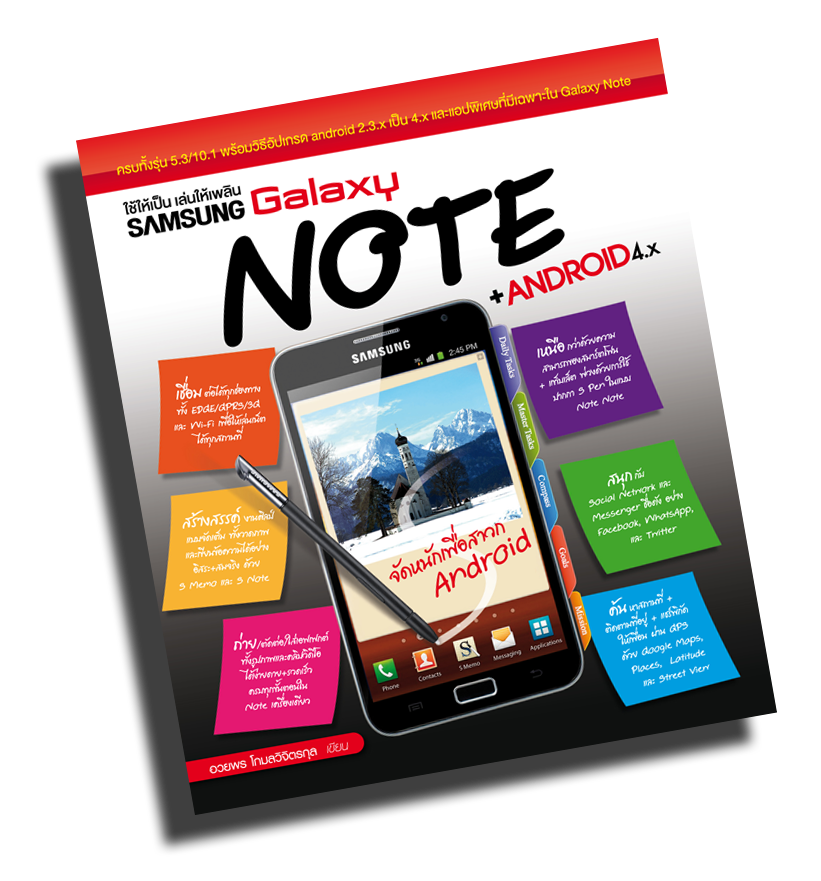 ใช้ให้เป็น เล่นให้เพลิน Samsung Galaxy Note + android 4.x ใช้ให้เป็น เล่นให้เพลิน Samsung Galaxy Note + android 4.x |
|
|
|
|
- ครบทั้งรุ่น 5.3/10.1 พร้อมวิธีอัปเกรด android 2.3.x เป็น 4.x และแอปพิเศษที่มีเฉพาะใน Galaxy Note
- เชื่อมต่อได้ทุกช่องทางทั้ง EDGE/GPRS/3G และ Wi-Fi เพื่อให้เล่นเน็ตได้ทุกสถานที่
- สร้างสรรค์งานศิลป์แบบจัดเต็ม ทั้งวาดภาพและเขียนข้อความได้อย่างอิสระ+สมจริง ด้วย S Memo และ S Note
- ถ่าย/ตัดต่อ/ใส่เอฟเฟกต์ ทั้งรูปภาพและคลิปวิดีโอ ได้ง่ายดาย+รวดเร็ว ครบทุกขั้นตอนใน Note เครื่องเดียว
- เหนือกว่าด้วยความสามารถของสมาร์ตโฟน + แท็บเล็ต พ่วงด้วยการใช้ปากกา S Pen ในแบบ Note Note
- สนุกกับ Social Network และ Messenger ชื่อดัง อย่าง Facebook, WhatsApp และ Twitter
- ค้นหาสถานที่ + ติดตามที่อยู่ + แชร์พิกัด ให้เพื่อน ผ่าน GPS ด้วย Google Maps, Places, Latitude และ Street View
หนังสือเล่มนี้เหมาะกับใครบ้าง
- ผู้สนใจเรียนรู้การใช้งาน Galaxy Note ให้คุ้มค่า ทั้งการใช้งานทั่วไปและการปรับแต่งเครื่อง
- ผู้ที่ต้องการศึกษาวิธีใช้งาน Android ให้เต็มประสิทธิภาพ รวมทั้งการอัปเกรดจากเวอร์ชัน 2.3.x เป็นเวอร์ชัน 4.x ด้วยตัวเอง
ควรรู้อะไรมาบ้าง ก่อนอ่านหนังสือเล่มนี้
- แค่เคยใช้โทรศัพท์มือถือรุ่นใดก็ได้มาบ้าง บวกกับพื้นฐานการใช้คอมพิวเตอร์อีกเล็กน้อย คุณก็สามารถเรียนรู้การใช้งาน Galaxy Note และ Android ไปกับหนังสือเล่มนี้ได้อย่างง่ายดาย แล้วจะรู้ว่า Galaxy Note ทำอะไรได้อีกเยอะเลย
ต้องมีอะไรบ้าง เพื่อทดลองใช้งานตามที่อธิบายในหนังสือเล่มนี้
- มี Galaxy Note ดีๆ สักเครื่อง
- สามารถเชื่อมต่อกับเครือข่ายต่างๆ ได้ เช่น Wi-Fi, EDGE หรือ 3G
- มีคอมพิวเตอร์หรือโน้ตบุ๊กไว้ข้างๆ เพราะในบางบทอาจต้องมีการเชื่อมต่อหรือแลกเปลี่ยนข้อมูลกัน
![]()
ภาคแรก : ใช้งาน GALAXY Note
บทที่ 1 รู้จัก Samsung GALAXY Note
Its my write! เขียนได้อย่างที่ใจต้องการนั่นคือ นิยามของ Samsung Galaxy Note ที่เป็นทั้งสมาร์ตโฟนและแท็บเล็ตประสิทธิภาพสูงรวมอยู่ในเครื่องเดียวกัน โดยมาพร้อมปากกา S Pen ที่ผู้ใช้สามารถขีดเขียนหรือวาดรูปได้ เสมือนจับปากกาและสมุดโน้ตจริงๆ ในบทแรกนี้เราจะได้รู้จักกับความแตกต่างที่เหนือกว่าสมาร์ตโฟนอื่นๆ ทั้งในแง่ของสเป็กเครื่องและความสามารถต่างๆ ที่มีเฉพาะใน Galaxy Note เท่านั้น
- Samsung Galaxy Note สมาร์ตโฟน + แท็บเล็ต
- สัมผัสหน้าจอ Super AMOLED HD
- ขุมพลังซีพียูและหน่วยความจำประสิทธิภาพสูง
- รูปร่างเพรียวบาง น้ำหนักเบา
- บันทึกข้อมูลได้หลายรูปแบบด้วยปากกา S Pen
- กล้องความละเอียดสูงระดับ Full HD
- ระบบ Accelerometer และ Gyroscope
- เชื่อมต่ออุปกรณ์และเครือข่ายไร้สายความเร็วสูง (3G/Wi-Fi/Bluetooth)
- รองรับระบบปฏิบัติการ Android 2.3 และ 4.x
- เพิ่มลูกเล่นการสั่งงานด้วย TouchWiz
- แกะกล่อง Samsung Galaxy Note
- ส่วนประกอบของ Samsung Galaxy Note
- สเป็กเครื่อง Samsung Galaxy Note
- แกะกล่อง Samsung GALAXY Note
- ส่วนประกอบของ Samsung GALAXY Note
- สเป็กเครื่อง Samsung GALAXY Note
บทที่ 2 เริ่มต้นใช้งาน
Galaxy Note ก็เหมือนกับสมาร์ตโฟน Android รุ่นอื่นๆ ที่เมื่อเปิดเครื่องขึ้นมาครั้งแรก ก็ควรต้องทำความรู้จักกับหน้าตา, ปุ่มควบคุม และกำหนดค่าการใช้งานเบื้องต้นก่อน ในบทนี้จะอธิบายถึงพื้นฐานการทำงานต่างๆ เหล่านี้ เพื่อให้เราคุ้นเคยกับคำสั่งทั่วไปที่จำเป็นและสามารถเริ่มต้นใช้งานได้ทันที
- เปิด-ปิดเครื่อง
- ล็อกและปลดล็อกเครื่อง
- ชาร์จแบตเตอรี่
- ใช้งานทัชสกรีน
- แตะหน้าจอ
- แตะค้าง
- แตะค้างแล้วเลื่อน
- แตะแล้วเลื่อน
- แตะเร็วๆ 2 ครั้ง
- บีบและกางนิ้วเพื่อย่อ-ขยาย
- ลูกเล่นของ TouchWiz
- เอียงเครื่องเพื่อย่อ-ขยายสิ่งที่ปรากฏบนหน้าจอ
- แพนเครื่องเพื่อย้ายไอคอน
- เขย่าเพื่อค้นหาอุปกรณ์บลูทูธ
- คว่ำเครื่องเพื่อปิดเสียงเรียกเข้า
- สั่งงานด้วยระบบตรวจจับการสัมผัส
- สลับหรือลบแอปที่เปิดค้างไว้
- ส่วนประกอบบนหน้าจอ
- Notification bar
- Home Screen
- Dock
- การใช้ Notification bar
- รู้จักหน้า Applications
- เปลี่ยนมุมมองหน้า Applications แบบ List view
- การย้ายหน้า Applications
- สร้างโฟลเดอร์ในหน้า Applications
- เพิ่มหน้า Applications
- แนะนำแอปโปรดให้เพื่อน
- ปรับแต่งหน้า Home Screen
- เปลี่ยนภาพวอลล์เปเปอร์
- การสร้างและลบชอร์ตคัตบนหน้า Home Screen
- สร้างและจัดการโฟลเดอร์
- เพิ่ม-ลบหน้า Home Screen
- เพิ่มวิดเจ็ต
- กำหนดวันและเวลา
- กำหนดโซนเวลา (Time zone)
- กำหนดวัน/เดือน/ปี
- กำหนดเวลา
- กำหนดเมนูภาษา
- กำหนดความสว่างของหน้าจอ
- กำหนดเวลาปิดหน้าจอ
- กำหนดระดับเสียง
บทที่ 3 การโทรและจัดการสมุดรายชื่อ
การโทร เป็นการใช้งานขั้นพื้นฐานที่ต้องเรียนรู้เป็นลำดับต้นๆ ซึ่ง Galaxy Note ก็มีคุณสมบัติทางด้านนี้อย่างครบถ้วน รวมถึงฟังก์ชันการบันทึกรายชื่อผู้ติดต่อด้วย เราจึงควรทำความคุ้นเคยและฝึกใช้ให้คล่อง เพื่อช่วยให้การโทรและจัดเก็บรายชื่อของผู้ติดต่อ ทำได้อย่างสะดวกรวดเร็ว
- การโทรออก
- โทรออกโดยกดหมายเลข
- โทรออกจากสมุดรายชื่อ
- โทรออกจากประวัติการโทร
- กำหนดให้แสดงหัวข้อประวัติการโทร
- โทรออกด้วยปุ่มโทรด่วน
- สลับหมายเลขโทรด่วน
- โทรออกจาก Favorites (รายชื่อที่ชอบ)
- การรับสาย
- ไม่รับสาย
- รับสายซ้อน
- ประชุมสาย
- การจัดการระหว่างโทร
- ปรับลดเสียง
- ปิดเสียง
- เปิดลำโพง
- พักสาย
- โทรออกไปเบอร์อื่นขณะติดสาย
- บันทึกข้อความขณะติดสาย
- ปิดแอปขณะติดสาย
- ใช้หูฟังสนทนา
- โอนสายไปเบอร์อื่น
- ตัดสายที่ไม่อยากรับโดยอัตโนมัติ
- ลบเบอร์ออกจาก Auto reject list
- ลบบันทึกการโทร
- บันทึกรายชื่อ
- คัดลอกรายชื่อ
- แก้ไขรายชื่อใน Contacts
- แก้ไขข้อมูลและเปลี่ยนรูปผู้ติดต่อ
- เปลี่ยนเสียงเรียกเข้าของผู้ติดต่อ
- ลบรายชื่อและข้อมูลของผู้ติดต่อ
บทที่ 4 วาดรูปและเขียนข้อความด้วย S Pen, S Note และ Memo
สิ่งที่ทำให้ Galaxy Note แตกต่างจากสมาร์ตโฟนและแท็บเล็ตรุ่นอื่นๆ ก็คือ ความสามารถของปากกา S Pen กับแอป S Memo และ S Note ที่ช่วยให้เราวาดรูปหรือจดบันทึกสิ่งต่างๆ ได้อย่างที่ใจต้องการ ทั้งด้านความแม่นยำ ความราบรื่น และผลที่ได้ใกล้เคียงกับการวาดหรือเขียนด้วยปากกาจริงๆ ซึ่งการใช้งานก็ไม่ยากอย่างที่คิด
- รู้จัก S Pen และ S Memo
- ใช้งาน S Pen ควบคุมเครื่อง
- ย้อนกลับหน้าเดิม
- เรียกเมนู Options
- จับภาพหน้าจอ (capture)
- เปิด S Memo lite
- กำหนดค่าการทำงานของ S Pen
- แก้ปัญหา S Pen เขียนไม่ตรงจุด
- วาดรูปและบันทึกข้อความด้วย S Memo
- เปิด S Memo
- บันทึกข้อความ
- วาดรูป
- ลบข้อความและรูปที่วาด
- ย้อนกลับเมื่อเขียนผิดพลาด
- เปลี่ยนภาพพื้นหลัง
- ใส่รูปภาพลงใน S Memo
- บันทึกเสียงลงใน S Memo
- ล็อก S Memo
- สร้างโฟลเดอร์เก็บ S Memo ให้เป็นระเบียบ
- เขียนรูปและวาดสัญลักษณ์ด้วย S Note
- วาดรูปและเขียนข้อความ
- วาดสัญลักษณ์ของสูตรและรูปทรงต่างๆ
- ลบข้อความหรือรูปวาด
- พิมพ์ข้อความ
บทที่ 5 รับ-ส่งข้อความ SMS/MMS
แม้ปัจจุบันจะมีเทคโนโลยีในการรับส่งข้อความอื่นๆ เพิ่มขึ้น แต่การส่งข้อความสั้นๆ (SMS) และข้อความมัลติมีเดีย (MMS) ก็ยังได้รับความนิยมอยู่พอสมควร โดยเฉพาะสมาร์ตโฟน Android จะยิ่งช่วยให้การใช้งาน SMS/MMS ง่ายและมีลูกเล่นมากขึ้น
- รู้จักรูปแบบของคีย์บอร์ดใน Galaxy Note
- DioPen Chinese IME
- Samsung keypad
- Swype
- เลือกรูปแบบคีย์บอร์ด
- ปุ่มกดคีย์บอร์ดของ Samsung keypad
- QWERTY
- 3x4
- Handwriting
- เลือกรูปแบบปุ่มกดของ Samsung keypad
- เพิ่มภาษาไทยให้คีย์บอร์ด
- ส่งข้อความ SMS
- ส่งข้อความ MMS
- เปิดอ่านข้อความ SMS/MMS
- ปรับแต่งข้อความ
- ส่งต่อข้อความ
- เซฟไฟล์ที่ได้จากข้อความ MMS
- ล็อกข้อความสำคัญ
- ลบข้อความ
บทที่ 6 ใช้งานกล้องถ่ายภาพและวิดีโอ
จุดเด่นอีกด้านหนึ่งของ Galaxy Note คือ มาพร้อมกับกล้องหลัง 8 ล้านพิกเซล กล้องหน้าขนาด 2 ล้านพิกเซล และมีแฟลชสำหรับถ่ายในที่มืด ภาพที่ได้จึงมีสีสันสดใส และคมชัดใกล้เคียงกับภาพที่ได้จากกล้องดิจิตอลระดับสูง นอกจากนี้ยังสามารถเลือกถ่ายภาพในโหมดต่างๆ ได้ รวมถึงบันทึกเป็นภาพวิดีโอ และนำภาพไปปรับแต่งได้อีกด้วย
- ถ่ายภาพนิ่ง
- เปิดแฟลชถ่ายภาพ
- ตั้งค่าถ่ายภาพนิ่ง
- สลับไปใช้กล้องด้านหน้า
- ซูมภาพ
- ตกแต่งภาพด้วย Photo Editor
- เรียกใช้และเปิดไฟล์ภาพ
- เลื่อนภาพ
- หมุนภาพ
- คร็อปภาพ (crop)
- เลือกส่วนที่ต้องการ
- ปรับแต่งโทนสีและความสว่าง
- กำหนดเอฟเฟกต์
- เครื่องมือปรับแต่งอื่นๆ
- บันทึกภาพ
- ถ่ายวิดีโอ
- กำหนดโหมดการบันทึก
- ตัดต่อวิดีโอ
- เรียกใช้และนำไฟล์วิดีโอมาตัดต่อ
- ตัดแล้วต่อไฟล์
- แบ่งวิดีโอเป็นส่วนๆ
- วาดรูปหรือเขียนข้อความลงในวิดีโอ
- ใส่เอฟเฟกต์ช่วงที่เปลี่ยนฉาก
- เปลี่ยนโทนสีและใส่เอฟเฟกต์ในไฟล์วิดีโอ
- เก็บบันทึกเป็นโปรเจกต์และการ Export
บทที่ 7 ดูทีวี, ฟังวิทยุ, ดูหนัง และฟังเพลง
Galaxy Note มาพร้อมกับหน้าจอขนาด 5.3 นิ้ว แบบ HD Super AMOLED จึงให้ภาพที่คมชัด และระบบเสียงแบบ 5.1 CH พร้อมปรับแต่งอีควอไลเซอร์ได้ถึง 9 โหมด เพื่อรองรับการใช้งานมัลติมีเดียอย่างสมบูรณ์แบบ ไม่ว่าจะดูหนัง ดูทีวี ฟังเพลง หรือฟังวิทยุ ซึ่งจะทำให้เราได้พบกับประสบการณ์ใหม่ที่แตกต่างจากสมาร์ตโฟนรุ่นอื่นๆ อย่างสิ้นเชิง
- ฟังเพลง
- เปิดเพลงด้วย Music Player
- หน้าจอ Music Player
- แสดงรายชื่อเพลงตามหมวดต่างๆ
- สร้างรายการเพลงใน Playlist
- ลบและเปลี่ยนชื่อเพลงหรือ Playlist
- ค้นหาเพลง
- แชร์เพลง
- ตั้งเพลงที่ชอบเป็นเสียงเรียกเข้า
- ตั้งระบบเสียง Equalizer
- กำหนดการแสดงภาพแบบ Visualization
- ฟังวิทยุ
- เปิดฟังวิทยุ
- ค้นหาสถานีที่ต้องการฟัง
- บันทึกสถานีที่ชอบ
- ค้นหาสถานีอัตโนมัติ
- ตั้งชื่อให้กับสถานี
- ลบสถานี
- บันทึกเสียงรายการที่ชอบ
- ดูไฟล์วิดีโอทั้งหนังและทีวี
- ดูคลิปวิดีโอผ่าน YouTube
- Sign in เข้าใช้แอ็กเคาต์ของ YouTube
- จัดกลุ่มคลิปวิดีโอที่ชอบ
- แชร์คลิปวิดีโอ
บทที่ 8 เชื่อมต่ออินเทอร์เน็ตผ่าน Wi-Fi/3G และอุปกรณ์ต่างๆ
สิ่งที่สมาร์ตโฟนปัจจุบันขาดไม่ได้ คือ การเชื่อมต่อกับระบบเครือข่ายต่างๆ Galaxy Note ถูกออกแบบให้รองรับกับมาตรฐานการเชื่อมต่อทุกรูปแบบ ไม่ว่าจะเป็นเครือข่ายไร้สาย Wi-Fi (Wireless LAN), เครือข่ายโทรศัพท์มือถือ 3G และ EDGE/GPRS รวมถึงการเชื่อมต่อกับอุปกรณ์ไร้สายอื่นๆ ผ่านสัญญาณบลูทูธ
- รู้จักและใช้งาน Samsung Kies
- เชื่อมต่อ Kies กับสมาร์ตโฟน
- ซิงค์ข้อมูล
- Import และ Export ข้อมูลระหว่างคอมพิวเตอร์กับโทรศัพท์
- สำรองข้อมูล
- เรียกคืนข้อมูล
- รู้จักและเชื่อมต่อ 3G/EDGE/GPRS
- ผู้ให้บริการเครือข่าย 3G
- กำหนดค่าเชื่อมต่อเครือข่าย 3G/EDGE/GPRS
- เปิด-ปิดการใช้งานเครือข่าย 3G/EDGE/GPRS อย่างรวดเร็ว
- เชื่อมต่ออินเทอร์เน็ตผ่าน Wi-Fi
- แชร์อินเทอร์เน็ตผ่าน Wi-Fi
- เชื่อมต่ออุปกรณ์ต่างๆ ผ่านบลูทูธ
ภาคหลัง : ใช้งาน Android 4.x
บทที่ 9 รู้จัก Android กันก่อน
ระบบปฏิบัติการ Android ของ Google นับเป็นเทคโนโลยีที่พลิกโฉมวงการโทรศัพท์มือถือก็ว่าได้ เพราะทำให้การใช้สมาร์ตโฟนเปลี่ยนไปจากเดิม และยังเป็นระบบเปิดที่ผู้ผลิตสมาร์ตโฟนค่ายต่างๆ สามารถนำไปใช้กับยี่ห้อของตัวเองได้ Galaxy Note ก็เป็นสมาร์ตโฟนรุ่นหนึ่งที่ใช้ Android เช่นกัน ดังนั้นหากต้องการใช้งานเครื่องให้คุ้มค่าที่สุด เราก็ควรทำความรู้จักและเรียนรู้ถึงความสามารถในด้านต่างๆ ของ Android ให้มากขึ้น
- Android คืออะไร?
- เวอร์ชันต่างๆ ของ Android
- Android 1.0
- Android 1.5 (Cupcake)
- Android 1.6 (Donut)
- Android 2.0-2.1 (Eclair)
- Android 2.2 (Froyo)
- Android 2.3 (Gingerbread)
- Android 3.0 (Honeycomb)
- Android 4.0 (Ice Cream Sandwich)
- อัปเดตจากเวอร์ชัน 2.3 เป็น 4.x
- อัปเดตผ่าน Samsung Kies
- อัปเดตผ่าน OTA (Over The Air)
บทที่ 10 เล่นอินเทอร์เน็ต
การเล่นอินเทอร์เน็ตผ่าน Android นับว่ามีความสามารถใกล้เคียงกับการเล่นผ่านระบบ Windows หรือ Mac มาก เพราะนอกจากมีคำสั่งต่างๆ ที่คล้ายกันแล้ว ยังสามารถแสดงผล Flash ได้ด้วย ซึ่งถือเป็นจุดเด่นที่เหนือกว่า iOS ของ iPhone เรามาดูกันว่าเบราเซอร์ของ Android จะมีความสามารถเทียบเท่าเบราเซอร์รุ่นพี่อย่าง Internet Explorer, Mozilla FireFox หรือ Google Chrome หรือเปล่า
- เปิดเว็บไซต์ด้วยแอป Internet
- เปิดหน้าเว็บเพจใหม่
- บุ๊กมาร์กเว็บเพจที่ชอบ
- สร้างชอร์ตคัตเว็บไซต์ที่ชอบไว้บนหน้า Home Screen
- เซฟหน้าเว็บเพจไว้ดูแบบออฟไลน์
- ดูประวัติการเข้าชมเว็บเพจต่างๆ ย้อนหลัง
- ลบประวัติการเข้าชมเว็บเพจต่างๆ
- เซฟภาพจากหน้าเว็บเพจ
- เข้าเว็บเพจแบบไม่ให้เก็บข้อมูลใดๆ
บทที่ 11 รับ-ส่งและจัดการอีเมล
เหมือนจะเป็นสิ่งที่ขาดไม่ได้แล้วกับการรับ-ส่งเมลผ่านสมาร์ตโฟน ที่นับวันก็ยิ่งพัฒนาให้ใช้งานง่ายและสะดวกมากขึ้น ทำให้การเช็กเมลผ่านคอมพิวเตอร์หรือโน้ตบุ๊กดูจะยุ่งยากและเสียเวลาไปทันที ในบทนี้นอกจากจะได้เรียนรู้การรับ-ส่งและจัดการเมลแล้ว ยังแนะนำวิธีเพิ่มเมลจากค่ายต่างๆ เข้ามาใช้งานร่วมกันอีกด้วย
- ใช้งานและจัดการ Gmail
- ระบุแอ็กเคาต์ในแอป Gmail
- เปิดอ่านเมล
- เซฟไฟล์หรือดูภาพจากอีเมล
- ตอบกลับอีเมล
- เขียนอีเมล
- แนบไฟล์ไปกับอีเมล
- ลบอีเมล
- ลบอีเมลแอ็กเคาต์
- เพิ่มอีเมลแอ็กเคาต์อื่นๆ
- เพิ่มอีเมลแอ็กเคาต์ขององค์กร
บทที่ 12 Google Maps, Places, Latitude และ Street View
อีกความสามารถหนึ่งที่สมาร์ตโฟนในปัจจุบันต้องมี คือ ระบบแผนที่นำทางหรือ GPS และบริการของ Google Maps & Places, Latitude และ Google Street View ที่ช่วยอำนวยความสะดวกในการค้นหาสถานที่, คำนวณระยะทาง, แชร์ตำแหน่ง หรือระบุจุดหมายที่ต้องการไป แม้ว่าจะใช้งานง่าย แต่สำหรับมือใหม่ที่เพิ่งหัดใช้ อาจเจอคำสั่งหรือหน้าต่างการทำงานที่ยุ่งยากบ้าง แต่เชื่อว่าจะใช้เวลาไม่นานในการทำความคุ้นเคย
- รู้จักและเปิดใช้งาน GPS
- ใช้แผนที่ด้วย Google Maps
- แสดงตำแหน่งปัจจุบัน
- เปลี่ยนมุมมองแผนที่
- ค้นหาสถานที่และใช้ระบบนำทาง
- ใช้ Google Street View
- ตรวจสอบตำแหน่งของเพื่อนด้วย Latitude
บทที่ 13 จัดตารางนัดหมายและบันทึกไดอารี่
คุณสมบัติเด่นที่สำคัญของการใช้งานสมาร์ตโฟนตั้งแต่ยุคแรกๆ ก็คือ ฟังก์ชันการทำงานด้านออร์แกไนเซอร์ (Organizer) ทำให้เราสามารถจัดการงานส่วนตัวได้ เช่น การบันทึกข้อความ, การเตือน หรือการนัดหมายต่างๆ ได้ง่าย โดยไม่จำเป็นต้องพกสมุดโน้ตเล่มหนาติดตัวอีกต่อไป
- รู้จักและใช้งาน S Planner
- กำหนดมุมมองของปฏิทิน
- กำหนดการนัดหมาย
- เพิ่มการนัดหมาย
- ตั้งเวลาเตือน
- บันทึกความทรงจำด้วย Mini diary
บทที่ 14 ใช้งาน Social Network
ทุกวันนี้เราหยิบสมาร์ตโฟนขึ้นมาใช้งานถี่ขึ้นเรื่อยๆ สาเหตุหนึ่งมาจากกระแสของ Social Network ที่ได้รับความนิยมอย่างรวดเร็ว ทำให้มีการพัฒนาแอปต่างๆ ที่ช่วยให้เราสามารถอัปเดตสถานะบนสังคมออนไลน์ได้แทบทุกเวลา ไม่ว่าจะเป็น Facebook for Android, Twitter หรือ WhatsApp เป็นต้น
- Facebook บน Android
- ล็อกอินใช้งาน
- กด Like ใส่เมนต์
- แชตส่วนตัวกับเพื่อน
- Twitter บน Android
- ล็อกอินใช้งาน
- Tweet ข้อความ
- การ Follow เพื่อนหรือบุคคลอื่นๆ
- ตอบกลับและ Retweet
- WhatsApp บน Android
- ล็อกอินใช้งานด้วยเบอร์มือถือ
- แชตกับเพื่อน
- ส่งภาพถ่ายหรือไฟล์วิดีโอผ่าน WhatsApp
Copyrights © 2006-3006, Witty Group Co., Ltd.